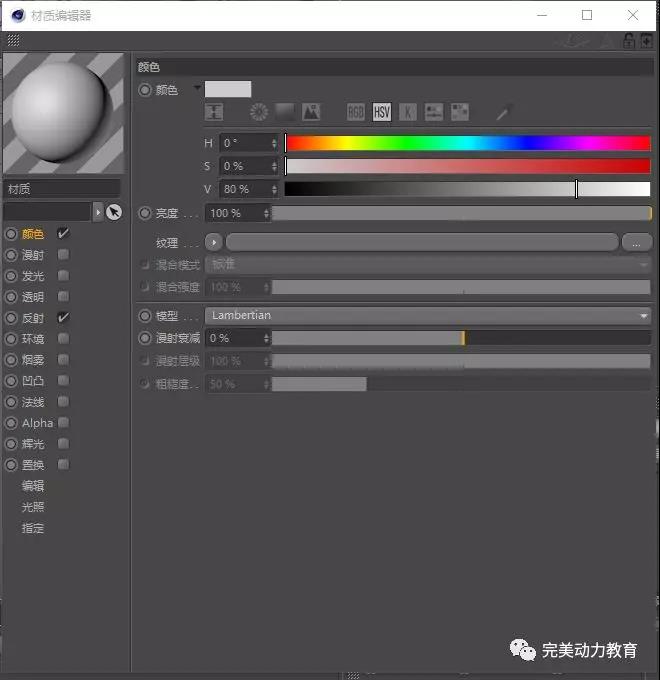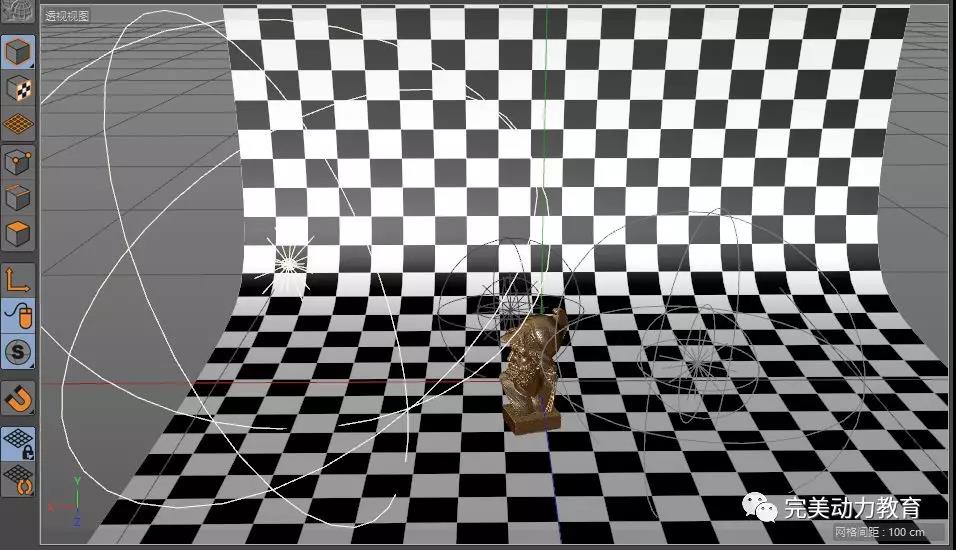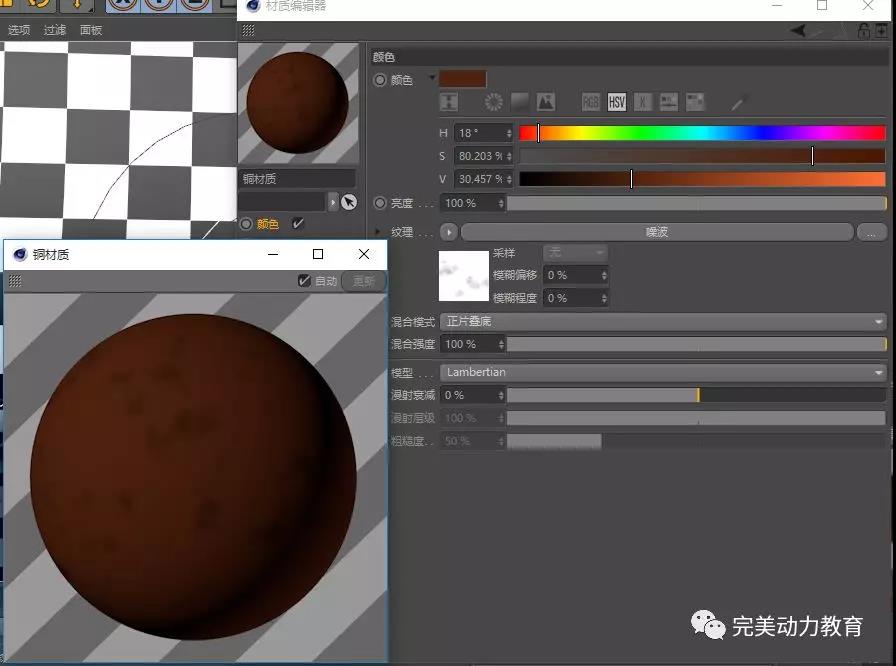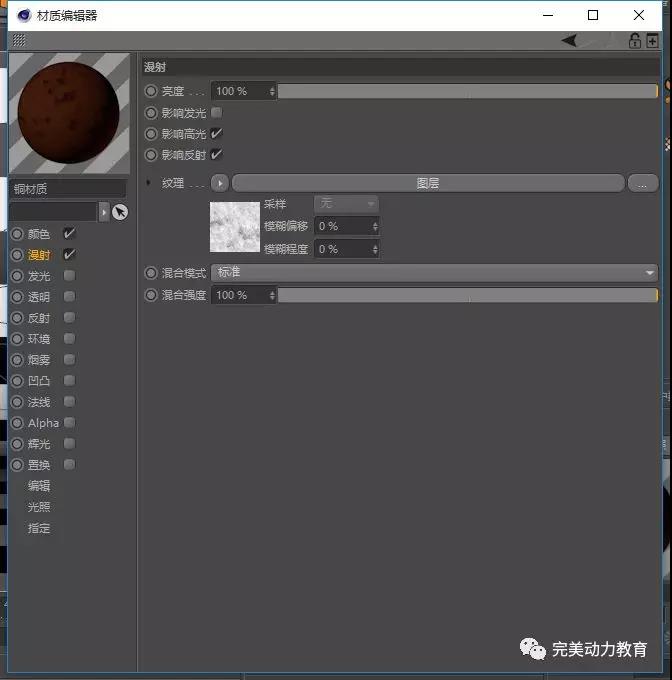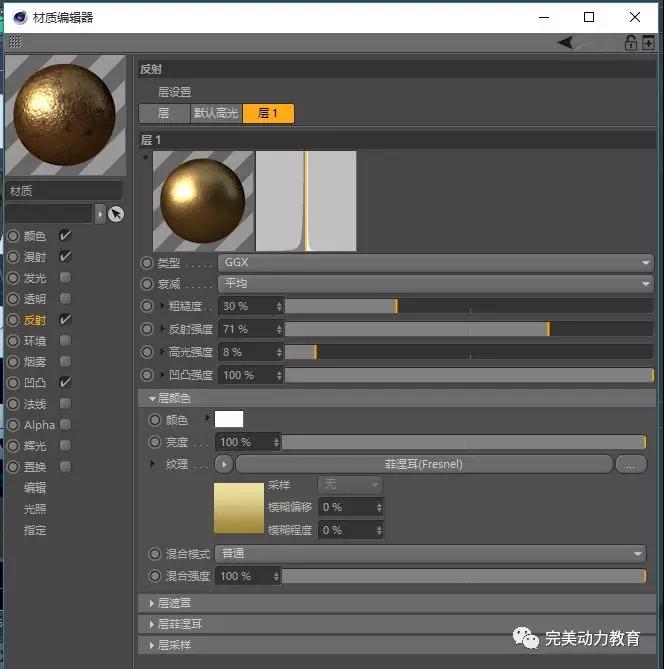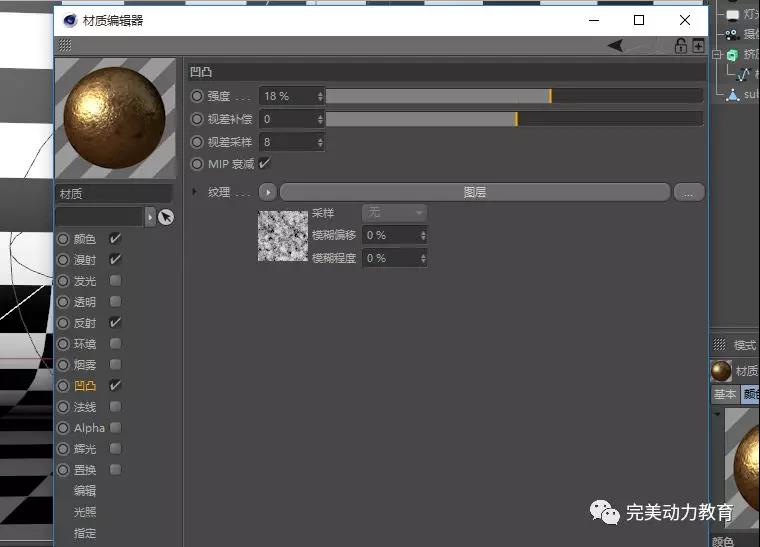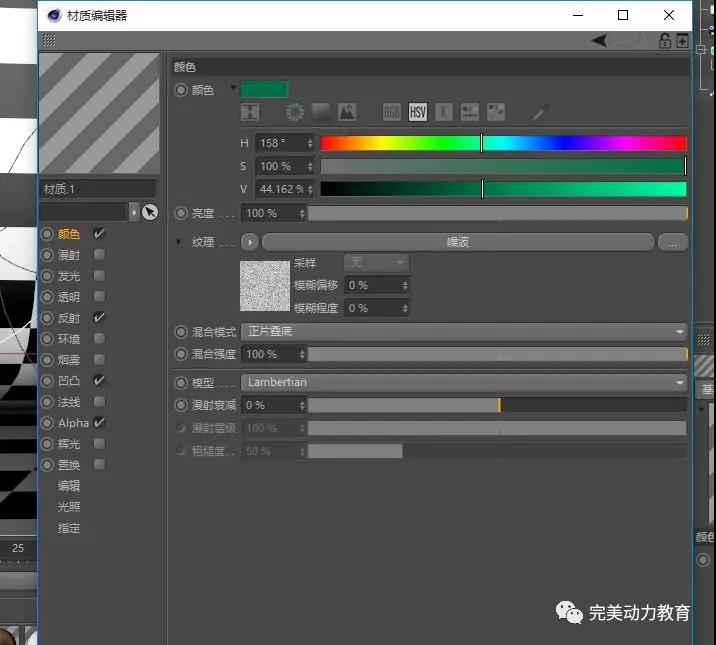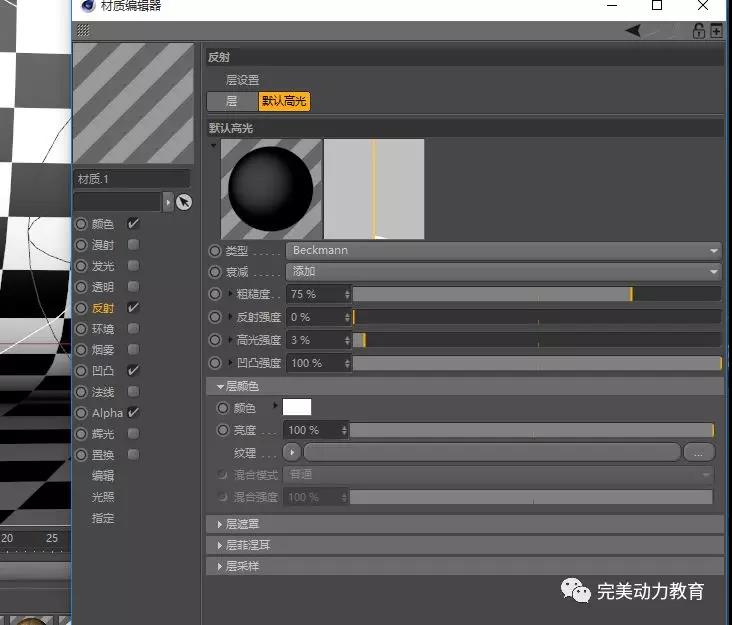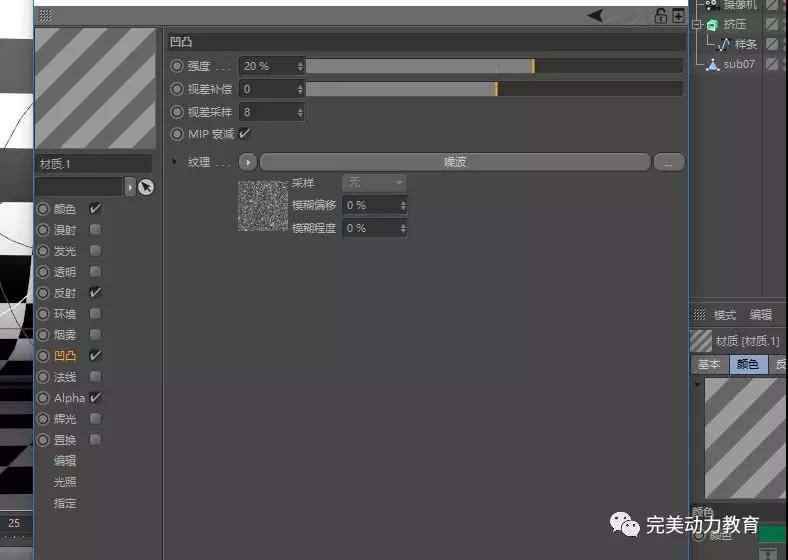- 干货|C4D高级材质渲染案例
Cinema 4D高级材质渲染案例
材质的基本介绍
1、材质的层级关系
材质包括颜色、漫射、发光、透明、反射、环境、烟雾、凹凸、法线、Alpha、辉光、置换共十二层。
材质是有层级关系的,从颜色——漫射——发光——透明——反射等……一层一层叠加的,“颜色”就等于是PS里的最底层,如此类推。每一层里也有层级关系,如“颜色”中有“颜色层”,是基本颜色,然后是“纹理层”,可以用纹理来替换“颜色层”中的颜色。
2、材质层的基本介绍——颜色、漫射、发光、透明、凹凸、Alpha、置换
颜色(层):对象的固有色,材质最基本的属性,其决定了对象的基本特征和材质的基本属性,可配合菲涅耳、贴图等;
漫射(层):可以还原真实的物体表面状态,例如痕迹和污迹,可配合环境吸收做出真实的效果;
发光(层):可作为自发光、作为灯光照亮场景,另外也可配合次表面散射制作SSS效果如玉石;
透明(层):可制作玻璃、水、冰等材质;
凹凸(层):通过黑白贴图制作对象表面凹凸效果,特点:假凹凸,效果真实,渲染较快;
置换(层):这才是真正意义上的凹凸,会比凹凸层更加真实,实际应用中可以把“凹凸”与“置换”配合使用。
实际案例分析——青铜+绿锈
首先搭建场景,添加灯光
三点布光(主光、辅光、背光)。打开全局光照、环境吸收。
材质设置
1、青铜材质
颜色层:颜色为深红色,纹理添加噪波,混合模式改为正片叠底。效果如图
漫射层:纹理添加图层,选择多层噪波叠加。为材质表面添加细节。效果如图
反射层:添加GGX反射,层菲涅尔选择导体铜。调整反射强度、粗糙度等参数,层颜色添加菲涅尔纹理贴图。具体设置如图
凹凸层:纹理添加图层,叠加多层燥波。为材质添加凹凸细节。参数如图
渲染效果如图:
2、 绿锈材质
颜色层:颜色设置为绿色,纹理添加噪波,混合模式改为正片叠底。
反射层:反射类型改为Beckman,调整粗糙度,为材质添加细节。
凹凸层:添加噪波纹理。做出砂砾效果。
添加材质(融和青铜与绿锈材质),效果图如下: